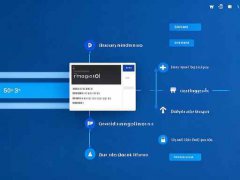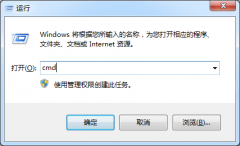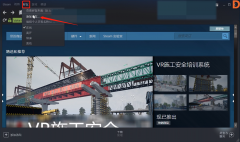打印机无法连接到电脑的问题困扰着很多用户,尤其是在当今这个日益数字化的时代。问题可能源自多种原因,包括驱动程序不兼容、网络设置错误或硬件本身的故障等。本文将为您解答打印机无法连接到电脑怎么办,并提供一些实用的解决方案,帮助您轻松应对这些麻烦。

一个常见的原因是驱动程序未正确安装或需要更新。打印机的驱动程序是链接电脑和打印机之间的关键桥梁。访问打印机制造商的官方网站,下载并安装最新的驱动程序,确保您的打印机可以顺利与电脑连接。如果驱动程序已安装但仍然出现问题,可以尝试卸载再重新安装驱动程序。有时,系统更新可能导致原有驱动程序失效,更新驱动程序可以有效解决此类问题。
网络设置也可能导致打印机无法连接。如果您的打印机是网络打印机,确保打印机和电脑在同一网络下。使用无线路由器的情况下,检查Wi-Fi信号是否稳定,并重新启动打印机和路由器。在打印机的控制面板中,查看网络连接状态,确认是否成功连接。如果打印机支持WPS功能,使用此功能可以简化无线连接过程。
对USB连接的打印机而言,检查USB线是否连接牢固也是重要的一步。尝试更换USB线或端口,确认设备是否正常识别。在设备管理器中查看打印机是否被识别,若出现问号标识或错误提示,说明可能出现了硬件故障或驱动问题。
如果尝试了以上步骤仍无法解决,可以考虑检查打印机的设置。某些打印机在设置中可能存在离线或暂停状态。确保打印机处于在线状态,并且没有挂起的任务阻止其正常工作。
了解市场最新的打印机技术也十分重要。随着打印技术的不断进步,许多新款打印机支持移动打印和云打印,使用户在不同设备上均可轻松发起打印。选择支持这些技术的打印机,可以在连接问题上减少烦恼,一旦设备出现问题,远程设置和管理功能也能提供更多解决方案。
定期进行设备维护和清理也是确保打印机正常工作的关键。这包括定期清除打印队列中的未完成任务,检查墨水或碳粉余量,清洁打印头等。DIY保养让设备始终处于最佳状态,可以有效降低连接和操作问题的发生频率。
常见问题解答(FAQ):
1. 如何检查打印机的驱动程序是否需要更新?
请访问打印机制造商的官方网站,查找并下载最新的驱动程序,或者通过设备管理器进行自动更新。
2. 打印机怎么重新连接到网络?
通过打印机的控制面板进入网络设置,选择Wi-Fi设置,然后连接到您的网络,输入密码即可。
3. 为什么USB连接的打印机无法被电脑识别?
检查USB线和端口的连接,尝试更换线缆,如果仍然无效,需在设备管理器中查看是否驱动程序正常,或重新安装驱动程序。
4. 打印机显示离线,该如何处理?
在打印机设置中将其状态更改为在线,同时检查电脑的打印机设置,确保选择了正确的打印设备。
5. 如何避免打印机在工作时出现连接中断问题?
定期检查设备状态和连接设置,确保网络稳定,及时清理打印任务以及维护打印机设备。